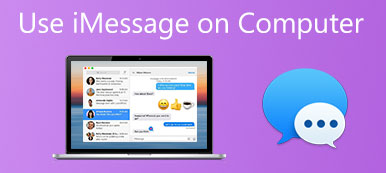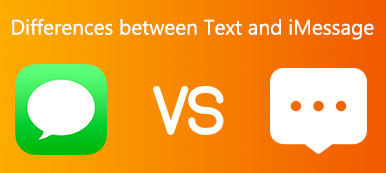Τι πρέπει να κάνετε εάν θέλετε να αποκρυπτογραφήσετε ή να αφαιρέσετε τον κωδικό πρόσβασης PDF; Το PDF είναι ένας συχνά χρησιμοποιούμενος μορφότυπος για τις επιχειρήσεις, τον οποίο μπορείτε να πάρετε από εκπαιδευτικές, εκπαιδευτικές και επαγγελματικές εκδηλώσεις. Η προσθήκη κωδικού πρόσβασης αυτών των αρχείων PDF μπορεί να προστατεύσει την ασφάλεια και την ιδιωτικότητά σας. Έτσι, υπάρχουν τόσα πολλά αρχεία PDF κρυπτογραφημένα με κωδικό πρόσβασης και όταν θέλετε να προβάλετε αυτά τα αρχεία PDF, πρέπει να εισάγετε τον κωδικό πρόσβασης κάθε φορά.

Ο κωδικός πρόσβασης είναι ένας τρόπος προστασίας για τα αρχεία PDF, μπορεί πραγματικά να προκαλέσει κάποια δυσκολία κατά την προβολή τους. Ως εκ τούτου, εξακολουθούν να υπάρχουν πολλοί χρήστες να ρωτήσω πώς να αφαιρέσετε τον κωδικό πρόσβασης PDF. Για να το κάνετε αυτό, ο αποδιαμορφωτής κωδικού πρόσβασης PDF είναι ένας καλός βοηθός. Και ευτυχώς, σε αυτό το άρθρο, θα εισαγάγουμε τα κορυφαία εργαλεία αφαίρεσης κωδικών πρόσβασης 5 PDF σε εσάς, καθώς και τους τρόπους για τον τρόπο κατάργησης του κωδικού πρόσβασης PDF.
Μέρος 1: Top 5 PDF Password Remover
Κορυφή 1: GuaPDF - Ένας ολοκληρωμένος αφαίρεση κωδικών πρόσβασης PDF
GuaPDF είναι ένα από τα καλύτερα δωρεάν PDF εργαλείο κωδικού πρόσβασης, το οποίο είναι ένα συνδυασμό PDF εργαλείο αφαίρεσης / ανάκτησης κωδικού πρόσβασης PDF.
Πλεονεκτήματα:
- Πραγματικά εύκολο στη χρήση.
- Δεν απαιτείται εγκατάσταση.
- Σας επιτρέπει να καταργήσετε τον κωδικό πρόσβασης PDF, καθώς και να ανακτήσετε τον κωδικό πρόσβασης PDF.
- Εργαστείτε με αρχεία PDF μέχρι την έκδοση 1.7 3, ακόμη και με κρυπτογράφηση AES 256.
Μειονεκτήματα:
- Μόνο αποκρυπτογραφήστε αρχεία PDF σε υψηλότερα επίπεδα της έκδοσης 1.7, εάν η κρυπτογράφηση είναι σε AES 128-bit.

Κορυφή 2: Smallpdf Ξεκλείδωμα PDF - Ένας εύχρηστος Online PDF Passover Remover
Smallpdf Ξεκλείδωμα PDF είναι ένας διαδικτυακός αφαίρεσης κωδικού πρόσβασης PDF στον οποίο μπορείτε να καταργήσετε τον κωδικό πρόσβασης PDF σε οποιαδήποτε πλατφόρμα.
Πλεονεκτήματα:
- Πραγματικά εύκολο και ελεύθερο στη χρήση.
- Σας επιτρέπει να αφαιρέσετε το PDF απευθείας ή από το Dropbox, το Google Drive.
- Εργαστείτε σε όλες τις πλατφόρμες.
- Ασφαλής διαχείριση των πληροφοριών σας.
- Τα αρχεία με κωδικό πρόσβασης ιδιοκτήτη μπορούν να ξεκλειδωθούν αμέσως.
Μειονεκτήματα:
- Μπορείτε να ξεκλειδώσετε μόνο το αρχείο παρέχοντας τον σωστό κωδικό πρόσβασης.

Κορυφή 3: PDF.io - Ένας τέλειος διαδικτυακός αφαίρεση κωδικών πρόσβασης PDF
PDF.io είναι ένα άλλο χρήσιμο ηλεκτρονικό εργαλείο αφαίρεσης κωδικού πρόσβασης PDF, με το οποίο μπορείτε να απαλλαγείτε από τον κωδικό πρόσβασής σας στο PDF με επαγγελματικό αλλά εύκολο τρόπο.
Πλεονεκτήματα:
- Υποστήριξη κατάργησης κωδικού πρόσβασης από το PDF, κατάργηση κρυπτογράφησης και ξεκλείδωμα προστατευμένου εγγράφου.
- Εντελώς δωρεάν.
- Εργαστείτε για όλες σχεδόν τις πλατφόρμες.
- Επιλέξτε ένα αρχείο από το Google Drive, το Dropbox, τη διεύθυνση URL.
Μειονεκτήματα:
- Το μέγεθος του αρχείου που θέλετε να φορτώσετε είναι περιορισμένο.

Κορυφή 4: Pdfio Ξεκλείδωμα PDF - Ένας ισχυρός διαδικτυακός αφαίρεση κωδικών πρόσβασης PDF
Μια άλλη αφαίρεση κωδικού πρόσβασης PDF που θέλουμε να προτείνουμε είναι Pdfio Ξεκλείδωμα PDF. Εκτός από την κατάργηση του κωδικού πρόσβασης, μπορείτε επίσης να προστατεύσετε, να μετατρέψετε PDF ή να μετατρέψετε σε PDF σε αυτόν τον ιστότοπο.
Πλεονεκτήματα:
- Εύκολος κατάργηση του κωδικού πρόσβασης PDF.
- Μια ολοκληρωμένη PDF αφαίρεσης κωδικού πρόσβασης που παρέχει πολλές άλλες λειτουργίες.
- Σας επιτρέπει να επιλέξετε αρχείο από το Google Drive, Dropbox, URL.
- Παρέχει διαφορετικές γλώσσες για να επιλέξετε.
Μειονεκτήματα:
- Μπορείτε να πληρώσετε για την υπηρεσία της.

Κορυφή 5: PDF Password Remover - Ένα χρήσιμο PDF Password Remover
PDF Password Remover είναι ένα εργαλείο αφαίρεσης κωδικού πρόσβασης που μπορεί να εγκατασταθεί σε PDF. Όπως μπορείτε να δείτε στην επόμενη εικόνα, έχει μια πολύ απλή διεπαφή PDF-in / PDF-out.
Πλεονεκτήματα:
- Δωρεάν για λήψη.
- Εύκολος κατάργηση του κωδικού πρόσβασης PDF με τις λειτουργίες του.
- Απλή και φιλική προς το χρήστη διασύνδεση.
Μειονεκτήματα:
- Πρέπει να εγκατασταθεί στον υπολογιστή σας.
- Εργασία με αρχεία PDF μέχρι την έκδοση 1.7 8 με κρυπτογράφηση 128-bit RC4.

Μέρος 2: Πώς να αφαιρέσετε τον κωδικό πρόσβασης PDF
Μέθοδος 1: Κατάργηση κωδικού πρόσβασης PDF εκτυπώνοντας ένα νέο
Ο ευκολότερος τρόπος για να αφαιρέσετε τον κωδικό πρόσβασης PDF είναι να ανοίξετε το αρχείο PDF και στη συνέχεια να το εκτυπώσετε σε ένα νέο PDF. Και τότε το σύστημά σας θα σας βοηθήσει να δημιουργήσετε ένα αντίγραφο του αρχείου PDF και αυτό το αντίγραφο δεν θα έχει κωδικό πρόσβασης. Και μπορείτε να εκτυπώσετε ένα νέο αρχείο PDF στο πρόγραμμα περιήγησης Chrome σε οποιοδήποτε λειτουργικό σύστημα, καθώς και σε οποιοδήποτε πρόγραμμα προβολής PDF σε Windows και Mac. Και εδώ παίρνουμε το πρόγραμμα περιήγησης Chrome ως παράδειγμα.
Βήμα 1. Ανοίξτε το αρχείο PDF με το οποίο θέλετε να καταργήσετε τον κωδικό πρόσβασης και εισαγάγετε τον κωδικό πρόσβασης στο πρόγραμμα περιήγησης Chrome. Στη συνέχεια, κάντε κλικ στο κουμπί Εκτύπωση όπως ακριβώς και στην παρακάτω εικόνα.

Βήμα 2. Τώρα κάντε κλικ στο κουμπί Αλλαγή και, στη συνέχεια, επιλέξτε Αποθήκευση ως PDF. Στη συνέχεια, κάντε κλικ στο κουμπί Αποθήκευση και αφού δώσετε ένα όνομα και ένα φάκελο προορισμού, το νέο PDF θα εκτυπωθεί χωρίς κωδικό πρόσβασης.

Μέθοδος 2: Κατάργηση του κωδικού πρόσβασης PDF με το Adobe Acrobat Pro
Εκτός από την αφαίρεση του κωδικού πρόσβασης PDF εκτυπώνοντας ένα νέο, μπορείτε επίσης να χρησιμοποιήσετε την επίσημη μέθοδο. Σε αυτή τη μέθοδο μπορείτε να χρησιμοποιήσετε ένα λογισμικό που ονομάζεται Adobe Acrobat Pro, το οποίο είναι μια πληρωμένη εφαρμογή αλλά προσφέρει μια δωρεάν δοκιμή εβδομάδας. Μπορείτε να ακολουθήσετε τα επόμενα βήματα για να καταργήσετε τον κωδικό πρόσβασης PDF.
Βήμα 1. Ανοίξτε το αρχείο PDF που έχει κωδικό πρόσβασης στο Adobe Acrobat Pro και δείτε το εισάγοντας τον κωδικό πρόσβασης. Στη συνέχεια, κάντε κλικ στο κουμπί κλειδώματος, το οποίο βρίσκεται στην αριστερή πλευρά της οθόνης σας και επιλέξτε Λεπτομέρειες άδειας.

Βήμα 2. Τώρα πρέπει να κάνετε κλικ στο πλαίσιο Ασφάλεια (Security Method) και στη συνέχεια να επιλέξετε No Security (Ασφάλεια). Απλώς κάντε κλικ στο κουμπί OK για να καταργήσετε τον κωδικό πρόσβασης PDF.

Βήμα 3. Στη συνέχεια πρέπει να κάνετε κλικ στο Αρχείο, το οποίο βρίσκεται στην επάνω γραμμή εργαλείων και, στη συνέχεια, επιλέξτε "Αποθήκευση" στη λίστα για να αποθηκεύσετε την αλλαγή σας. Μπορείτε επίσης να κλείσετε αυτό το πρόγραμμα και μετά να επιλέξετε Ναι για να αποθηκεύσετε την αλλαγή σας.

Συμπέρασμα
Εάν θέλετε να καταργήσετε τον κωδικό πρόσβασης PDF, αυτό το άρθρο είναι πραγματικά κατάλληλο για εσάς. Μπορείτε να γνωρίζετε το καλύτερο εργαλείο αφαίρεσης κωδικού πρόσβασης 5 από αυτό το άρθρο, καθώς και τους χρήσιμους τρόπους κατάργησης του κωδικού πρόσβασης PDF. Πρέπει να καταργήσετε τον κωδικό πρόσβασης των αρχείων PDF αν ακολουθήσετε αυτό το άρθρο. Ελπίζω ότι μπορείτε να κερδίσετε κάτι χρήσιμο σε αυτό το άρθρο.



 Αποκατάσταση στοιχείων iPhone
Αποκατάσταση στοιχείων iPhone Αποκατάσταση συστήματος iOS
Αποκατάσταση συστήματος iOS Δημιουργία αντιγράφων ασφαλείας και επαναφορά δεδομένων iOS
Δημιουργία αντιγράφων ασφαλείας και επαναφορά δεδομένων iOS iOS οθόνη εγγραφής
iOS οθόνη εγγραφής MobieTrans
MobieTrans Μεταφορά iPhone
Μεταφορά iPhone iPhone Γόμα
iPhone Γόμα Μεταφορά μέσω WhatsApp
Μεταφορά μέσω WhatsApp Ξεκλείδωμα iOS
Ξεκλείδωμα iOS Δωρεάν μετατροπέας HEIC
Δωρεάν μετατροπέας HEIC Αλλαγή τοποθεσίας iPhone
Αλλαγή τοποθεσίας iPhone Android Ανάκτηση Δεδομένων
Android Ανάκτηση Δεδομένων Διακεκομμένη εξαγωγή δεδομένων Android
Διακεκομμένη εξαγωγή δεδομένων Android Android Data Backup & Restore
Android Data Backup & Restore Μεταφορά τηλεφώνου
Μεταφορά τηλεφώνου Ανάκτηση δεδομένων
Ανάκτηση δεδομένων Blu-ray Player
Blu-ray Player Mac Καθαριστικό
Mac Καθαριστικό DVD Creator
DVD Creator Μετατροπέας PDF Ultimate
Μετατροπέας PDF Ultimate Επαναφορά κωδικού πρόσβασης των Windows
Επαναφορά κωδικού πρόσβασης των Windows Καθρέφτης τηλεφώνου
Καθρέφτης τηλεφώνου Video Converter Ultimate
Video Converter Ultimate Πρόγραμμα επεξεργασίας βίντεο
Πρόγραμμα επεξεργασίας βίντεο Εγγραφή οθόνης
Εγγραφή οθόνης PPT σε μετατροπέα βίντεο
PPT σε μετατροπέα βίντεο Συσκευή προβολής διαφανειών
Συσκευή προβολής διαφανειών Δωρεάν μετατροπέα βίντεο
Δωρεάν μετατροπέα βίντεο Δωρεάν οθόνη εγγραφής
Δωρεάν οθόνη εγγραφής Δωρεάν μετατροπέας HEIC
Δωρεάν μετατροπέας HEIC Δωρεάν συμπιεστής βίντεο
Δωρεάν συμπιεστής βίντεο Δωρεάν συμπιεστής PDF
Δωρεάν συμπιεστής PDF Δωρεάν μετατροπέας ήχου
Δωρεάν μετατροπέας ήχου Δωρεάν συσκευή εγγραφής ήχου
Δωρεάν συσκευή εγγραφής ήχου Ελεύθερος σύνδεσμος βίντεο
Ελεύθερος σύνδεσμος βίντεο Δωρεάν συμπιεστής εικόνας
Δωρεάν συμπιεστής εικόνας Δωρεάν γόμα φόντου
Δωρεάν γόμα φόντου Δωρεάν εικόνα Upscaler
Δωρεάν εικόνα Upscaler Δωρεάν αφαίρεση υδατογραφήματος
Δωρεάν αφαίρεση υδατογραφήματος Κλείδωμα οθόνης iPhone
Κλείδωμα οθόνης iPhone Παιχνίδι Cube παζλ
Παιχνίδι Cube παζλ